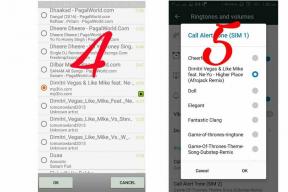Løs: Problem med WWE 2K22-skjermflimring eller riving på PC
Miscellanea / / April 23, 2022
Visual Concepts og 2K Sports har gjort en god jobb ved å gi ut WWE 2K22 tittel som et av de profesjonelle brytingsvideospillene for fans. Selv om spillet har fantastisk grafikk og et nytt kampsystem for å tilby en bedre spillopplevelse enn det tidligere generasjoner, på en eller annen måte møter PC-spillere mange problemer med spillets lansering og grafisk feil. Vel, WWE 2K22 Skjermflimring eller Tear Issue på PC er en av dem.
Nå, hvis du også står overfor det samme problemet en stund, så ikke bekymre deg, for her har vi delt et par mulige løsninger for deg som burde hjelpe deg. Når vi snakker om skjermreving eller skjermskimrende problem, påvirker det mest PC-versjonsspillerne under lanseringen av spillet og klippene per nå. Imidlertid er det verdt å nevne at dette spesielle problemet ikke påvirker spilløktene, noe som er en god ting for spillere.

Sideinnhold
-
Løs: Problem med WWE 2K22-skjermflimring eller riving på PC
- 1. Aktiver V-Sync i Nvidia kontrollpanel
- 2. Prøv å senke grafikkinnstillingene i spillet
- 3. Oppdater GPU-drivere
- 4. Lukk unødvendige bakgrunnsoppgaver
- 5. Sjekk Internett-tilkoblingen din
- 6. Oppdater WWE 2K22
- 7. Bekreft integriteten til spillfiler
- 8. Angi høy ytelse i strømalternativer
- 9. Sett høy prioritet i Task Manager
- 10. Oppdater Windows
Løs: Problem med WWE 2K22-skjermflimring eller riving på PC
I mellomtiden er sjansen stor for at du får problemet med flimring eller riving på skjermen mens du spiller MyRise-historiemodus i spillet, eller at du bare nyter filmsekvensene før en ringkamp. Hvis det skjer med deg, betyr det at du må spille litt med grafikkinnstillingene i spillet. Mens du slår av V-Sync-funksjonen, kan det også forårsake slike skjermrelaterte problemer i de fleste scenarier. Vel, du kan sjekke ut alle mulige løsninger nedenfor.
1. Aktiver V-Sync i Nvidia kontrollpanel
Det anbefales å slå på Vertical Sync-funksjonen på Nvidia Control Panel-appen for WWE 2K22-spillet for å unngå grafiske feil til en viss grad. Husk at denne metoden bare gjelder hvis du bruker et Nvidia-grafikkort.
- Start Nvidia kontrollpanel fra Start-menyen. Hvis den ikke er installert, gå til Microsoft Store og installer den.
- I grensesnittet for Nvidia kontrollpanel, gå til "3D-innstillinger" > Velg "Administrer 3D-innstillinger".
- Plukke ut "Programinnstillinger" > Klikk på 'Legge til' og velg "WWE 2K22" fra listen over programmer på din PC.
- Hvis spillapplikasjonen ikke er oppført, klikk på «Bla gjennom» og gå over til den installerte WWE 2K22-katalogen på stasjonen. Bare finn WWE 2K22-mappen og legg til WWE2K22.exe-applikasjonen > Pass deretter på å velge spillet i listen og legge det til.
- Nå, sørg for å bla ned til "Vertikal synkronisering" > Klikk på den og velg 'På' for å aktivere det. Dette vil tvinge WWE 2K22-spillet til å bruke V-Sync hver gang.
- Start datamaskinen på nytt for å bruke endringer og spill spillet for å se etter problemet igjen.
2. Prøv å senke grafikkinnstillingene i spillet
Først av alt bør du prøve å senke grafikkinnstillingene i spillet på PC-en eller konsollen for å sjekke om det hjelper deg med å fikse rammefall eller hakking. Prøv å slå av noen av skjerminnstillingene for WWE 2K22-spillet, for eksempel teksturdetaljer, skyggeeffekt, v-synkronisering, anti-aliasing, etc. Dette bør forbedre antall FPS og ytelse/glatthet i spillingen.
3. Oppdater GPU-drivere
Hvis du i tilfelle ikke har oppdatert grafikkdriveren på Windows-datamaskinen, sørg for å installere den nyeste oppdateringsversjonen. For å gjøre det, må du se etter tilgjengelige oppdateringer ved å følge trinnene nedenfor:
- trykk Windows + X tastene for å åpne Hurtigkoblingsmeny.
- Nå, klikk på Enhetsbehandling fra listen > Dobbeltklikk på Skjermadaptere.
- Høyreklikk på det dedikerte grafikkortet du bruker.

- Velg deretter Oppdater driveren > Velg å Søk automatisk etter drivere.
- Hvis det er en oppdatering tilgjengelig, vil systemet automatisk laste ned og installere den.
- Når du er ferdig, start datamaskinen på nytt for å bruke endringer umiddelbart.
4. Lukk unødvendige bakgrunnsoppgaver
En annen ting du kan gjøre er ganske enkelt å lukke unødvendige bakgrunnsoppgaver på PC-en din for å sikre at det ikke er noe ekstra forbruk av systemressurser som skjer i bakgrunnen overhodet. Sørg for å holde WWE 2K22, Steam og andre systemrelaterte oppgaver kjørende som de er. Slik fjerner du bakgrunnsoppgaver:
Annonser
- trykk Ctrl + Shift + Esc nøkler for å åpne Oppgavebehandling.
- Klikk på Prosesser fanen > Velg oppgaven du vil lukke.

- Når du er valgt, klikker du på Avslutt oppgave. Sørg for å utføre trinnene for hver oppgave individuelt.
- Til slutt er det bare å starte datamaskinen på nytt for å endre effekter umiddelbart, og se etter problemet med flimring eller riving av WWE 2K22-skjermen.
5. Sjekk Internett-tilkoblingen din
Du bør også prøve å se etter internettforbindelsen på PC-en din om den fungerer bra eller ikke. En langsommere internetthastighet eller ustabil tilkobling kan forårsake problemer med at spillet starter eller henter data fra serveren. Du kan også prøve å bytte internettforbindelse fra kablet (ethernet) til trådløs (Wi-Fi) for å krysssjekke nettverkstilkoblingsproblemet.
Hvis IP-adressen din har noen problemer eller DNS-adressen din plager deg mye, sørg for å bruke Google DNS adresse på PC-en for å unngå gummibåndforbindelse eller hakking eller til og med etterslepende problemer som kan oppstå på grunn av sakte internett.
Annonser
6. Oppdater WWE 2K22
Noen ganger kan en utdatert spillversjon også føre til flere feil eller problemer. Det er bedre å oppdatere WWE 2K22-spillet ditt ved å følge trinnene nedenfor. Hvis en oppdatering er tilgjengelig, må du bare installere den nyeste oppdateringen. Å gjøre dette:
- Åpne Damp klient > Gå til Bibliotek > Klikk på WWE 2K22 fra venstre rute.
- Den vil automatisk søke etter den tilgjengelige oppdateringen. Hvis det er en oppdatering tilgjengelig, sørg for å klikke på Oppdater.
- Det kan ta litt tid å installere oppdateringen > Når du er ferdig, sørg for å lukke Steam-klienten.
- Til slutt, start PC-en på nytt for å bruke endringer, og prøv deretter å starte spillet på nytt.
7. Bekreft integriteten til spillfiler
Hvis det i tilfelle er et problem med spillfilene og på en eller annen måte blir ødelagt eller mangler, sørg for å utføre denne metoden for enkelt å se etter problemet.
- Lansering Damp > Klikk på Bibliotek.
- Høyreklikk på WWE 2K22 fra listen over installerte spill.
- Nå, klikk på Egenskaper > Gå til Lokale filer.

- Klikk på Bekreft integriteten til spillfiler.
- Du må vente på prosessen til den er fullført.
- Når du er ferdig, starter du bare datamaskinen på nytt.
8. Angi høy ytelse i strømalternativer
Hvis i tilfelle Windows-systemet ditt kjører på balansert modus i strømalternativer, er det bare å angi High-Performance-modus for bedre resultater. Selv om dette alternativet vil ta høyere strømforbruk eller batteribruk. Å gjøre dette:
- Klikk på Startmeny > Skriv Kontrollpanel og klikk på den fra søkeresultatet.
- Nå, gå til Maskinvare og lyd > Velg Strømalternativer.
- Klikk på Høy ytelse for å velge den.
- Sørg for å lukke vinduet og slå av datamaskinen helt. For å gjøre dette, klikk på Startmeny > Gå til Makt > Skru av.
- Når datamaskinen er helt slått av, kan du slå den på igjen.
9. Sett høy prioritet i Task Manager
Gjør spillet ditt prioritert i det høyere segmentet via Task Manager for å fortelle Windows-systemet ditt om å kjøre spillet riktig. Å gjøre dette:
- Høyreklikk på Startmeny > Velg Oppgavebehandling.
- Klikk på Prosesser fanen > Høyreklikk på WWE 2K22 spilloppgave.
- Plukke ut Angi prioritet til Høy > Lukk Oppgavebehandling.
- Til slutt, kjør WWE 2K22-spillet for å sjekke om det krasjer på PC eller ikke.
10. Oppdater Windows
Oppdatering av Windows OS-bygg er alltid viktig for PC-brukere så vel som PC-spillere for å redusere systemfeil, kompatibilitetsproblemer og krasjer. I mellomtiden inneholder den nyeste versjonen stort sett tilleggsfunksjoner, forbedringer, sikkerhetsoppdateringer og mer. Å gjøre det:
- trykk Windows + I tastene for å åpne opp Windows-innstillinger Meny.
- Klikk deretter på Oppdatering og sikkerhet > Velg Se etter oppdateringer under Windows-oppdatering seksjon.
- Hvis det er en funksjonsoppdatering tilgjengelig, velg Last ned og installer.
- Det kan ta en stund å fullføre oppdateringen.
- Når du er ferdig, start datamaskinen på nytt for å installere oppdateringen.
Det er det, folkens. Vi antar at denne veiledningen var nyttig for deg. For ytterligere spørsmål kan du kommentere nedenfor.


![Last ned Nokia MTK Secure Boot Download Agent loader Files [MTK DA]](/f/31d58f32ea2746e3d3751dc271ea648b.jpg?width=288&height=384)